环境:
系统:Ubuntu18.04
GPU:GTXm1050ti
显卡驱动:440
CUDA:10.1
Cudnn:7.6.5
Tensorflow-gpu:2.1.0
Tensorflow官网:https://tensorflow.google.cn/
显卡驱动的安装
(以gtx1050ti为例)
三种方式
在软件与更新中的附加驱动中直接选择版本安装,最方便但是问题很多,还有可能失败,不推荐
添加ppa源安装
1
2
3$ sudo add-apt-repository ppa:graphics-drivers/ppa
# 更新
$ sudo apt-get upgrade安装:
1
$ ubuntu-drivers devices # 显示可安装驱动版本,然后选择其中的一个版本安装
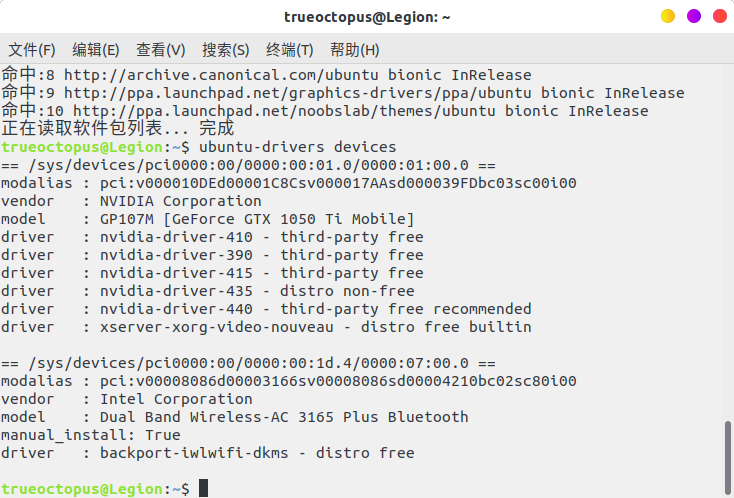
随后选择安装440版本的驱动
注意:这里有两种安装方式,效果是一样的
第一种是输入命令行,第二种是在软件与更新中的附加驱动中选择版本安装
这里以第一种方式为例,第二种方式的操作类似
输入以下命令
1
$ sudo apt-get install nvidia-driver-440
之后会出现如图所示的安装界面,这里让你设置安全启动的密码(需要英文加数字的形式)
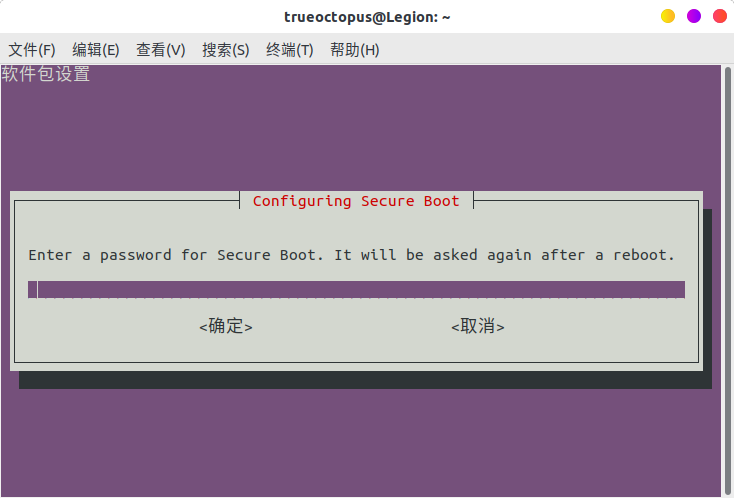
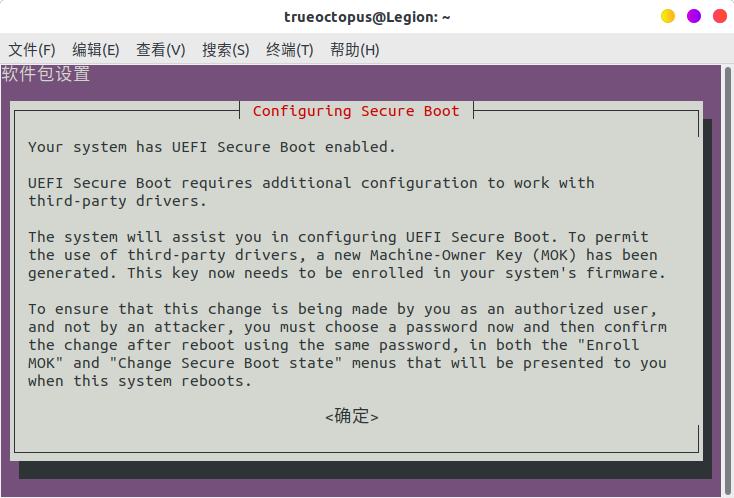
设置完毕后,重启电脑,将会出现如下界面
选择第二项,Enroll MOK
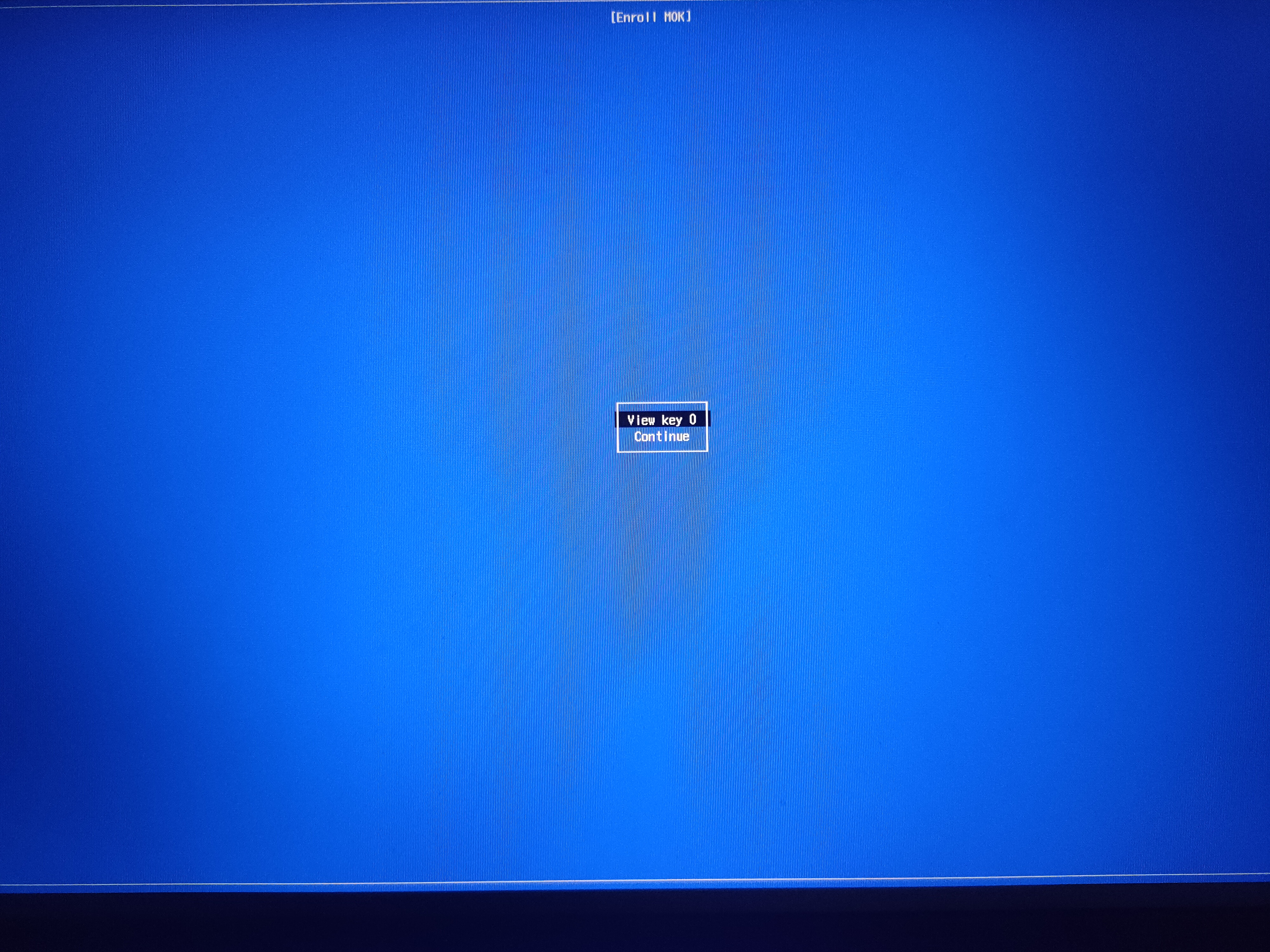
选择第二项,Continue
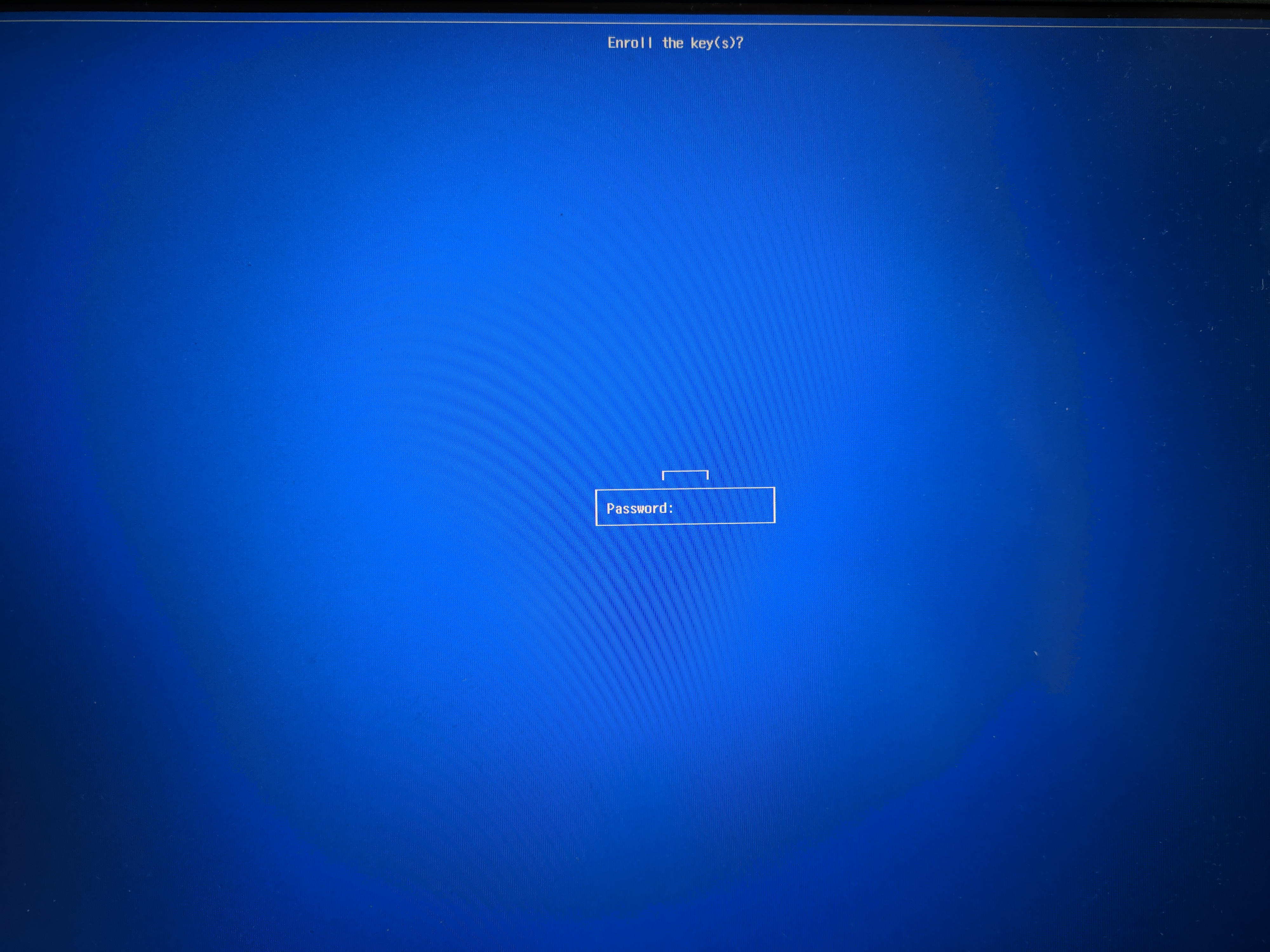
选择yes,并输入你的密码,随后将会跳转回第一个界面,选择Continue boot,重启电脑
使用官方下载的驱动进行安装
过程较为复杂,这里就不演示了
详见:https://blog.csdn.net/u014797226/article/details/79626693
官网:http://www.nvidia.cn/Download/index.aspx?lang=cn
采用上述方法安装完成后进入系统后,输入以下命令
1 | $ nvidia-smi |
如果出现如图所示的界面,说明安装成功!
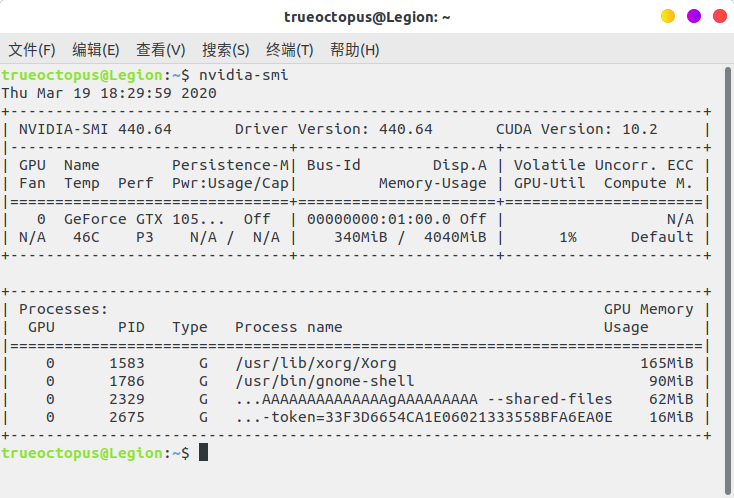
注意:右上角的CUDA Version为当前驱动最高支持的CUDA版本,向下兼容,在之后安装CUDA toolkit时需要留意版本是否支持
安装CUDA Toolkit
使用官网安装,注意版本和选项别选错,这里我选择的是10.1,试过10.2发现无法使用GPU
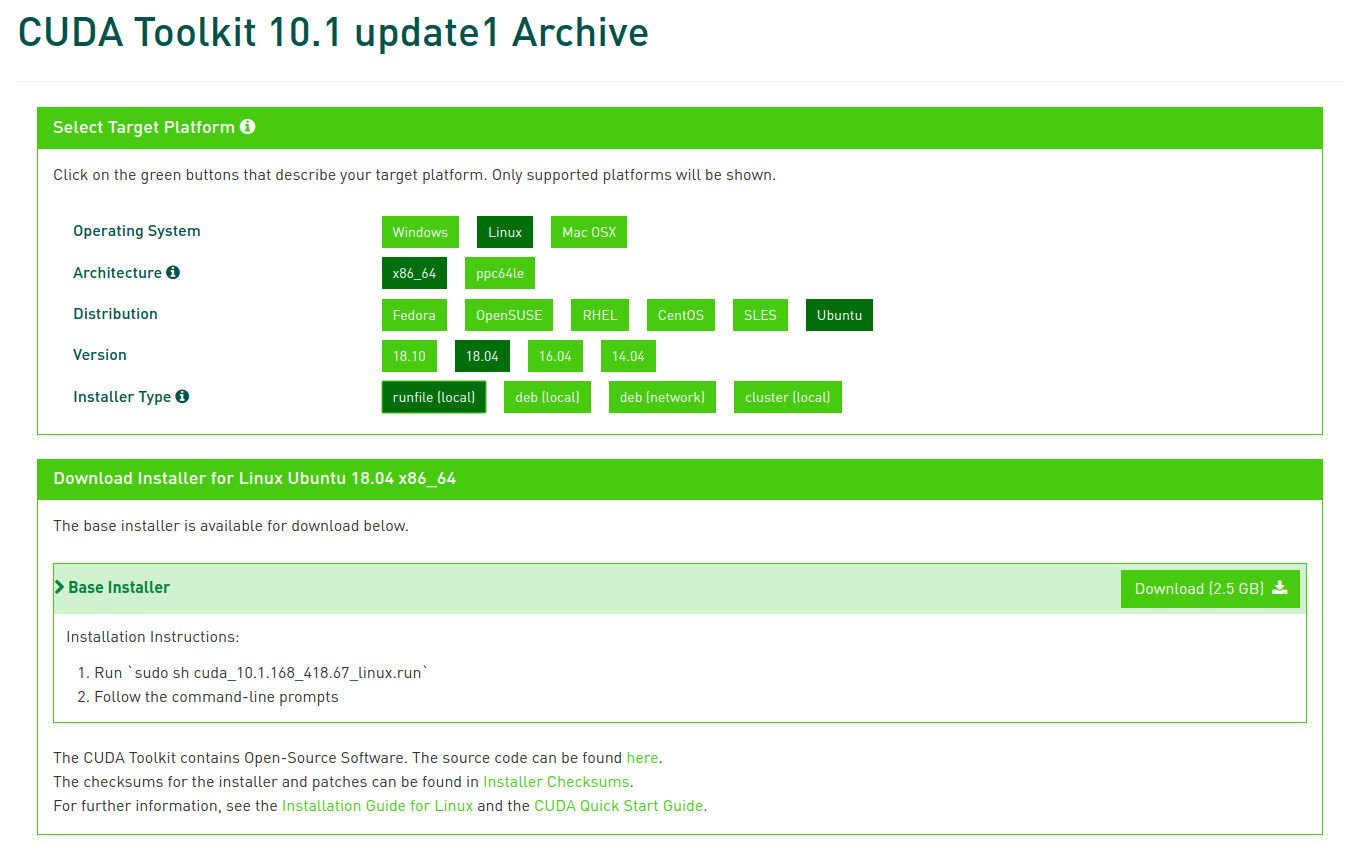
下方有官方说明的安装方法,下载完成后,输入如下命令
1 | sudo sh cuda_10.1.168_418.67_linux.run # 这里填你的文件名 |
稍等之后,出现如下界面
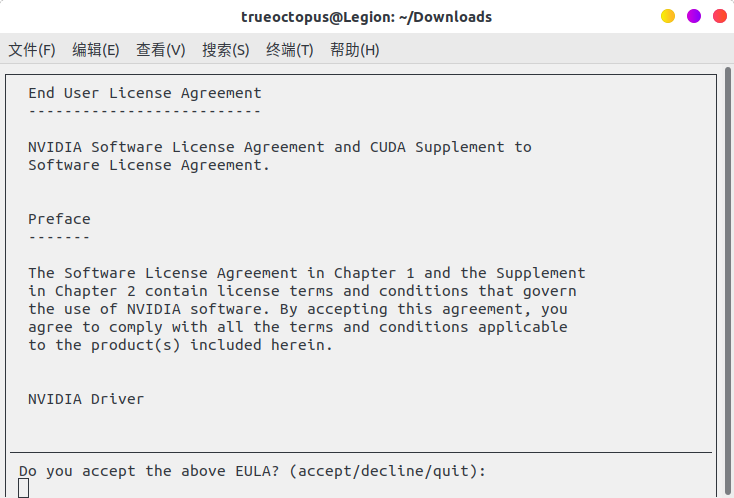
输入accept,回车
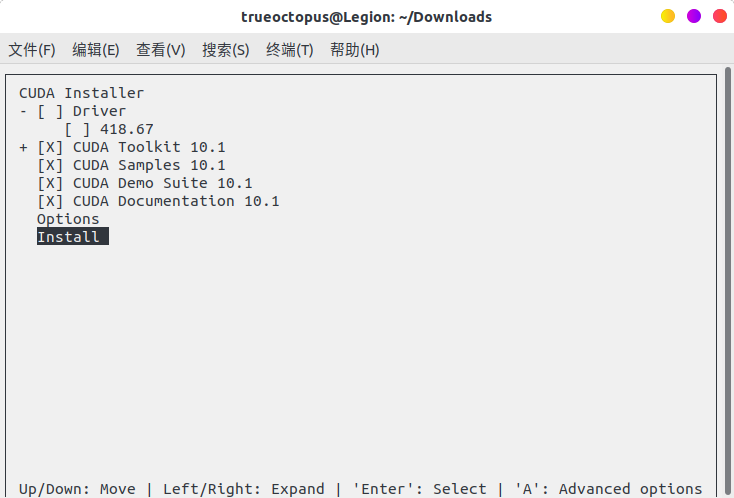
注意:在这里用回车取消驱动选项,因为你已经装好了,使用cuda也是可以安装驱动的,但我试过
之后添加环境变量
1 | $ sudo gedit ~/.bashrc # 这里使用的是gedit,换成其他的也行 |
出现如图所示,即为安装成功

安装cuDNN
官网下载:https://developer.nvidia.com/cudnn
下载对应cuda版本的cudnn文件,这里我选择的是7.6.5对应cuda10.1,点击第三个进行下载
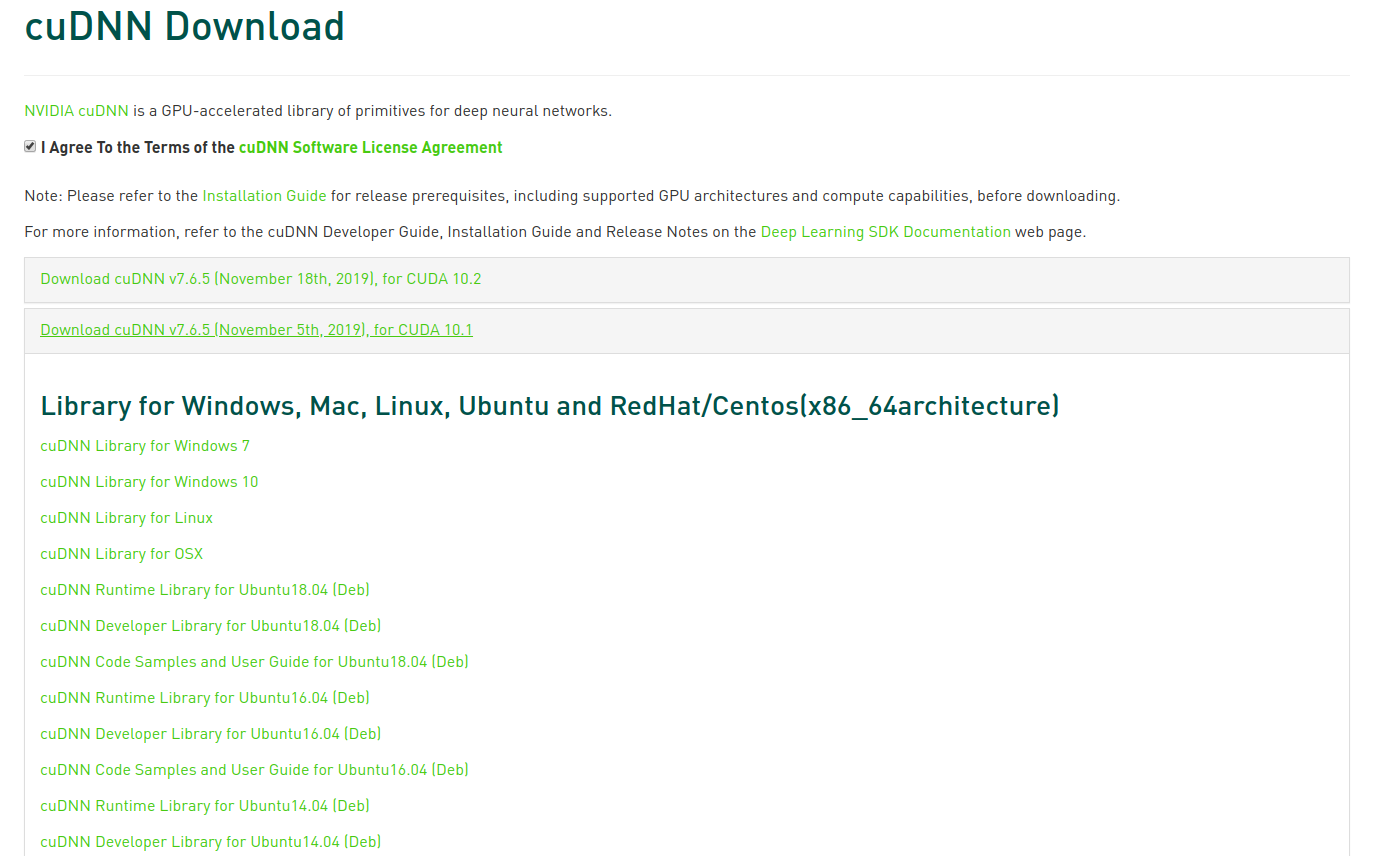
下载完成后进行解压,会有一个名为cuda的文件夹,输入以下命令
1 | $ sudo cp cuda/include/cudnn.h /usr/local/cuda/include/ |
查看cudnn版本,检查是否成功
1 | $ cat /usr/local/cuda/include/cudnn.h | grep CUDNN_MAJOR -A 2 |
如出现如图所示,则安装成功
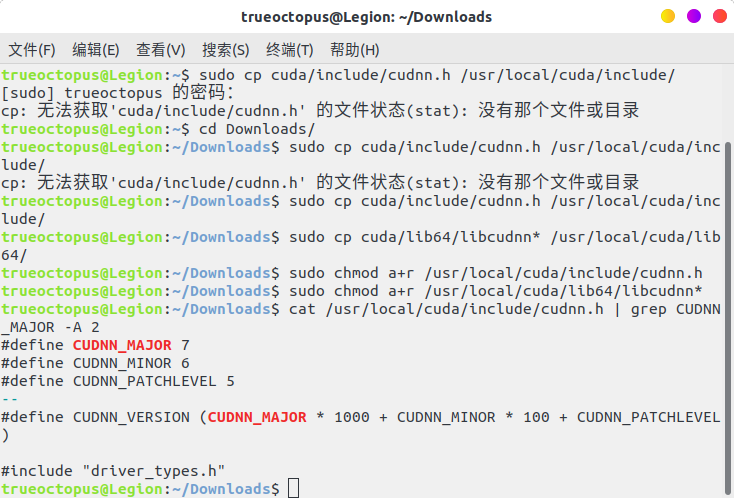
安装Tensorflow-gpu
官方网址GPU支持:https://tensorflow.google.cn/install/gpu
官网有全部的安装过程,包括驱动、cuda的安装,反正我是没成功过
首先可以更新下pip
1 | $ python -m pip install --upgrade pip |
随后使用pip进行安装,建议在虚拟环境下安装,速度慢的可以给pip换源
1 | (venv)$ pip install tensorflow-gpu # 默认安装最新版 |
检验是否成功
1 | $ python3 # 进入python3 |
如图
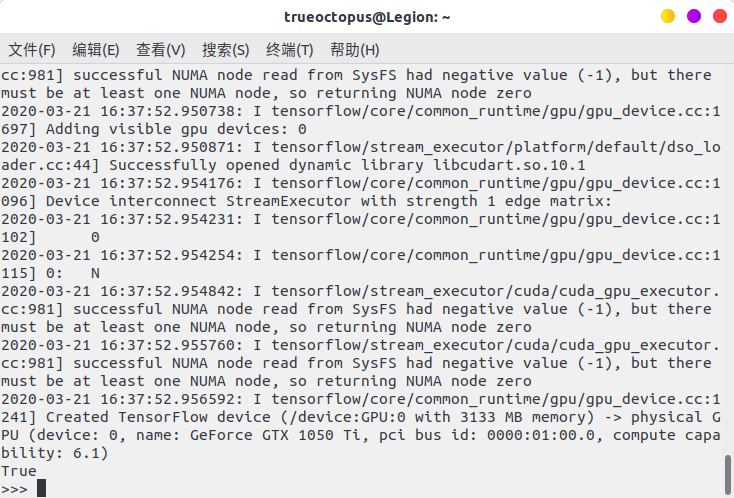
注意:如果在引入tensorflow的时候出现一堆提示,请忽视,一般多为一些警告,不影响使用,只要最后能用就行
就此,大功告成,可喜可贺,可喜可贺!
win10上的安装
最后说一句,最方便的其实是,安装完驱动后,使用Anaconda3安装tensorflow-gpu,一条命令,帮你把之后所有的事情都解决
1 | (base)$ conda install tensorflow-gpu |
但是,Anaconda3在我的电脑,我的Ubuntu系统中总是会崩溃,并且带崩我的整个系统,原因不知,搞崩两次了都
所以,这个方法建议是在win平台上搭建时使用的
